Comment basculer entre les boîtes à outils Gestion financière du portefeuille et Gestion de projet dans Procore?
Contexte
Si vous êtes associé à un compte dans Procore qui utilise à la fois les produits Gestion de projet, Gestion financière du portefeuille et Planification des immobilisations (anciennement connu sous le nom de Construction impartial), vous serez bientôt en mesure de basculer entre les boîtes à outils Gestion de projet et Gestion financière du portefeuille (c'est-à-dire un ensemble d'outils) sans avoir besoin de vous connecter séparément.
Réponse
La façon dont vous passez d’une boîte à outils à l’autre dépend de votre connexion à Procore. Consultez les options suivantes pour suivre les étapes pertinentes :
- Sélectionner lors de la connexion
- Changer après la connexion
- Passer à une autre compagnie dans Procore
Sélectionner lors de la connexion
Lorsque vous vous connectez à Procore, vous aurez la possibilité de sélectionner Gestion de projet ou Gestion financière du portefeuille.
- Connectez-vous à Procore sur login.procore.com/fr-ca en utilisant vos identifiants de connexion Procore.
- Si vous êtes associé à plusieurs compagnies, sélectionnez la compagnie à laquelle vous souhaitez accéder dans la liste.
Conseil! Si vous êtes associé à plus de 10 compagnies, vous pouvez rechercher une compagnie à l'aide de la barre de recherche. - Sélectionnez la boîte à outils que vous souhaitez utiliser pour votre session dans Procore :
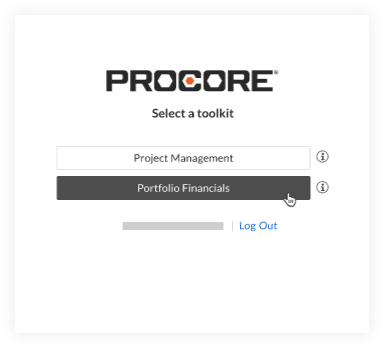
- Gestion de projet : Sélectionnez cette option pour accéder aux outils de gestion de projet tels que les plans, les photos et les inspections.
- Gestion financière du portefeuille : Sélectionnez cette option pour accéder aux outils financiers de Gestion financière du portefeuille et Planification des immobilisations comme le tableau de bord, le suivi des coûts et l'espace d'appels d'offres.
Changer après la connexion
Une fois connecté à Procore, vous pouvez basculer à tout moment entre les boîtes à outils Gestion de projet et Gestion financière du portefeuille.
- Cliquez sur le menu déroulant Sélectionner un projet dans l’en-tête Procore.
- Cliquez sur Passer à [nom de la boîte à outils].
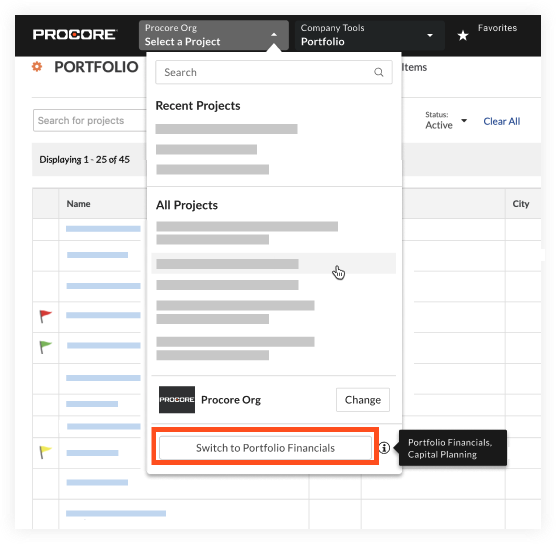
Passer à une autre compagnie dans Procore
- Cliquez sur le menu déroulant Sélectionner un projet dans l’en-tête Procore.
- Cliquez sur Modifier.
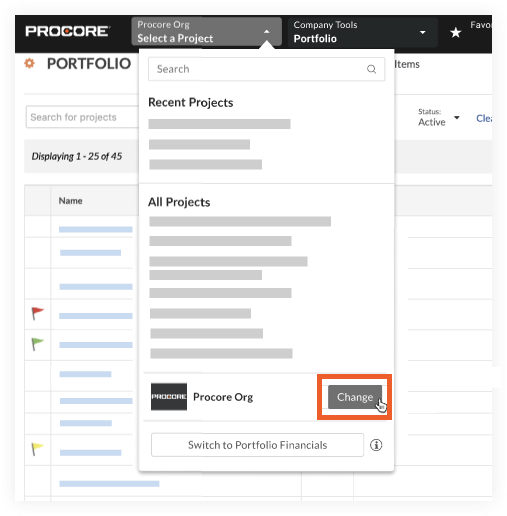
- Dans la fenêtre Modifier la compagnie, sélectionnez la compagnie à laquelle vous souhaitez passer.
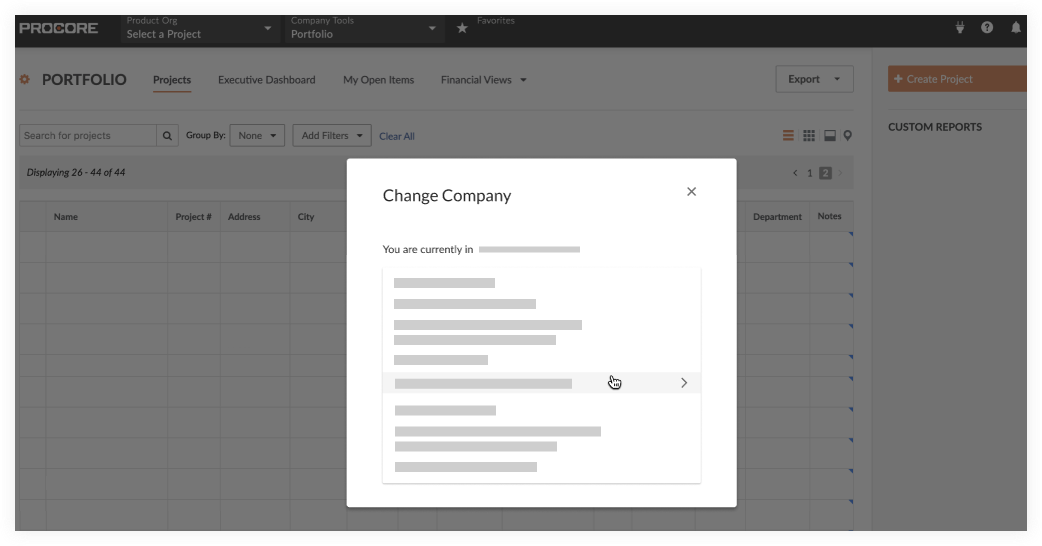
- Si la compagnie que vous avez sélectionnée utilise à la fois gestion de projet et Gestion financière du portefeuille, vous serez invité à sélectionner une boîte à outils.
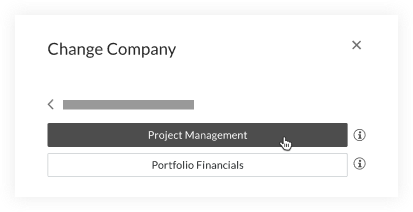
- Cliquez sur l'une des boîtes à outils suivantes :
- Gestion de projet : Sélectionnez cette option pour accéder aux outils de gestion de projet tels que les plans, les photos et les inspections.
- Gestion financière du portefeuille : Sélectionnez cette option pour accéder aux outils financiers de Gestion financière du portefeuille et Planification des immobilisations comme le tableau de bord, le suivi des coûts et l'espace d'appels d'offres.